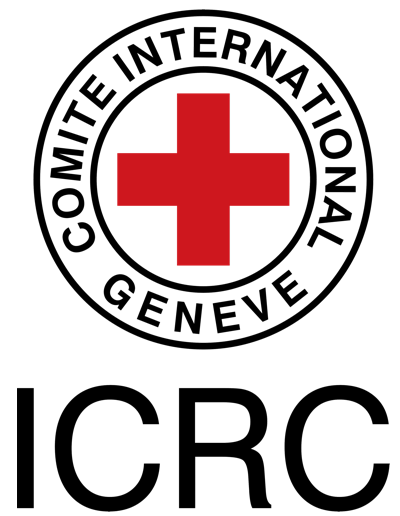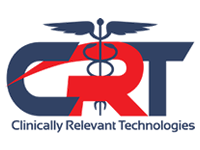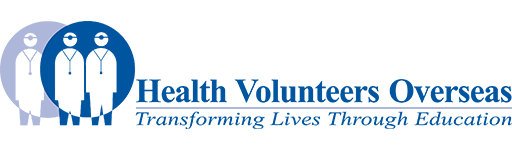添加图片
首先说说版权[|]
检查图像的版权状态[|]
您可能会发现自己处于这样一种情况,即图像的版权状态在文件页面上不可用。在这种情况下,你可以用一个你知道是免费使用的图像来替换图像,或者你可以使用谷歌上提供的一个很棒的工具来进行反向图像搜索,反向图像搜索。您可以访问此工具在这里。它很容易使用,选择你的图像,点击相机图标,或者:输入图像的URL,从你的电脑上传或拖到框中。瞧!
上传图片到Physiopedia[|]
- 首先,将要使用的映像保存到计算机中。
- 接下来,将其上传到Physiopedia。点击工具链接在导航栏的右上角,从下拉菜单中选择上传文件。
- 将打开一个文件上传页面。点击选择文件链接并选择计算机上的映像文件。
- 这将自动填充目标文件名(图像将在Physiopedia中给出的名称),但您应该将其更改为更合适和可识别的内容,例如髋部骨折或臀大肌。
- 然后在摘要框中添加图像的源和/或引用。
- 在许可下拉菜单下,为图像选择最合适的许可。
- 然后点击上传文件按钮。
一旦图片上传,你将被引导到已经创建的页面(“文件”),以容纳Physiopedia中的图片。现在,您已经准备好将图像放到Physiopedia页面上。
在页面上插入图像[|]
- 转到您正在编辑的Physiopedia页面,并将光标放在您想要显示图像的文本中。在编辑工具栏上单击插入然后在下拉菜单中单击媒体。
- 将出现一个弹出框,您可以选择搜索对于已上传到媒体库的图像,或者您可以上传一个新的形象。
- 一旦你找到或上传了你想要使用的图片,点击蓝色保存按钮。
- 将出现一个新的弹出框,允许您格式化图像。如果你愿意,你可以添加一个标题,边框,位置和大小到你的图像。
- 单击OK。
- 然后保存页面你正在编辑。
您的图像现在应该在页面上。
编辑图片[|]
要在Physiopedia中编辑图像,您需要做的就是:
- 在编辑模式下,点击图片,点击编辑出现的链接
- 将出现一个弹出框,您可以在其中编辑和更改图像的格式。
- 要更改图像的大小或位置,请选择高级选项
- 当你完成点击保存!
更换图片[|]
如果您需要替换图像,无论是由于侵犯版权还是您找到了更合适的图像,过程都很简单:
- 通过单击图像进入图像文件页面
- 点击上传此文件的新版本
- 点击选择文件链接并选择计算机上的映像文件。
- 这将自动填充目标文件名(图像将使用的名称)[[图片:imagename.jpg]](参见Physiopedia),但您应该将其更改为更合适和可识别的内容
裁剪图片[|]
如果你需要裁剪图片,请在上传之前裁剪,因为一旦上传就无法裁剪。
添加可选文本[|]
当您在Physiopedia页面上添加或查看图像时,请记住,重要的是要包容有视觉障碍的人。对于视力有限的人,在与数字内容交互时可以使用屏幕阅读器。为此,请遵循以下步骤:
- 上传您的图像,或单击现有图像,然后单击编辑按钮
- 您将看到一个标题替代文本。在下面的文本框中,添加详细但简洁的图像描述。描述应该解释图像与内容之间的关键元素和相关性。
- 记住应用您所做的更改。
在源代码中添加/编辑图像(维基文本)[|]
在源代码中(您可以通过单击编辑源在“编辑”下拉菜单中),图像的代码看起来像这样:[[图片:imagename.jpg]]你可以通过在wiki代码中添加信息来改变大小和位置:
- 〇无框影像[[图片:imagename.jpg]]
- 缩略图- "'[[Image:imagename.jpg]|拇指]
- 改变大小[[图片:imagename.jpg | 150年x150px]]
- 更改页面上的位置[[图片:imagename.jpg |中心]]
- 在文本的右侧放置一个小图像[[图片:Shoulderjtarticulations.jpg x80px | 80 |正确]]看起来是这样的
- 将较大的图像放置在页面中央[[图片:Shoulderjtarticulations.jpg x100px | 100 |中心]]看起来是这样的
有关上传和设计图像的更多帮助,请参阅上传图片的Mediawiki帮助页面。
添加并排图像[|]
当您希望在页面上并排添加两个或两个图像时,可能会有这样的情况,要做到这一点,您需要编辑源代码(见上文)。如果您希望并排显示使用列而不是表的图像,这一点非常重要,这将确保图像在不同设备上正确显示。有两种方法可以做到这一点,选择哪一种取决于您希望如何显示图像,方法一是使用Gallery代码,方法二是使用列代码。为什么不看看下面的例子,然后改变屏幕的大小,看看会发生什么!
使用图库代码显示图像[|]
这是最简单、最简单的按边显示图像的方法,非常适合显示大小相等的图像(或者可以在一个框架内显示的图像)。在下面的例子中,你会注意到图像的大小不同,但较小的图像已经添加了一个灰色框:
<图库宽度="250px"高度="350px">文件:Amelia右前臂2.jpg|Amelia右前臂文件:Phocomelia.jpg| Phocomelia患者的例子文件:Pffd.png|股骨近端局灶性缺陷
使用列显示多个图像[|]
你也可以使用列来显示你的图像,这是特别有用的,如果你想显示的图像是不相等的空间或距离,但当然你可以让他们都是相同的大小和间距。例如,如果你已经获得了多个徽章,你可以把它们并排加起来。要做到这一点,你需要使用列,像这样:
[[Image:Yellow-belt.png|200px]][[Image:Yellow-belt.png|200px]][[Image:Yellow-belt.png|100px]][[Image:Yellow-belt.png|100px]][[Image:Yellow-belt.png]]